Как исправить ошибку OneDrive 0x80070194 в Windows 11
Разное / / May 15, 2023
Хотя доступ к OneDrive обычно прост, вы можете столкнуться с некоторыми разовыми ошибками. Одним из них является OneDrive «Ошибка 0x80070194: поставщик облачных файлов неожиданно завершил работу». Это может вызвать проблемы с синхронизацией с OneDrive, в результате чего пользователи не смогут получить доступ к файлам OneDrive или переместить их. Если вы также столкнулись с этой проблемой, читайте дальше, пока мы узнаем, как исправить ошибку OneDrive 0x80070194 в Windows 11.

Может быть несколько причин, по которым вы сталкиваетесь с ошибкой OneDrive 0x80070194 в Windows 11. Некоторые из них включают неправильную синхронизацию OneDrive, неустановленные последние обновления Windows, нестабильное подключение к Интернету и т. д. Хотя вы можете решить проблему с Интернетом, подключившись к более надежной сети, остальным может потребоваться немного больше TLC. А что это могут быть? Давай выясним.
1. Приостановка и возобновление синхронизации OneDrive
Поскольку код ошибки 0x80070194 в OneDrive указывает на проблемы с синхронизацией файлов, мы начнем с приостановки и возобновления синхронизации OneDrive. Итак, если эта ошибка действительно связана с повторяющейся проблемой синхронизации, это должно ее исправить. Выполните следующие шаги, чтобы сделать это.
Кончик: Вы можете проверить нашу другую статью, если у вас есть проблемы с подключением приложения OneDrive к Интернету.
Шаг 1: Перейдите на панель задач Windows и щелкните значок OneDrive.
Шаг 2: Здесь, в правом верхнем углу, нажмите на значок шестеренки.
Шаг 3: Затем нажмите «Приостановить синхронизацию».
Шаг 4: Выберите продолжительность паузы.

Шаг 5: Затем, чтобы возобновить синхронизацию, снова откройте OneDrive и щелкните значок паузы.

Это возобновит синхронизацию в OneDrive. Теперь проверьте, устранена ли проблема. Если нет, перейдите к следующему исправлению.
2. Изменение настроек файлов по запросу
Если вы используете OneDrive, по умолчанию OneDrive необходимо будет синхронизировать и загрузить файлы перед открытием. Однако, если у вас проблемы с Интернетом или вы находитесь в районе с плохим подключением, это может привести к ошибке OneDrive.
Чтобы этого не происходило, измените параметр «Файлы по запросу», чтобы загружать все файлы на ваше устройство. Таким образом, файлы будут локально доступны на вашем устройстве. Вот как.
Кончик: При необходимости проверьте и освободить место в винде до начала.
Шаг 1: Щелкните значок OneDrive.
Шаг 2: Затем нажмите на значок шестеренки.
Шаг 3: Здесь выберите Настройки.
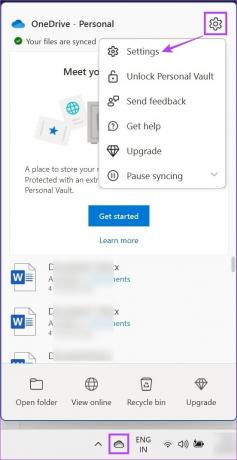
Шаг 4: В разделе «Синхронизация и резервное копирование» прокрутите вниз и нажмите «Дополнительные настройки», чтобы развернуть параметры.
Шаг 5: В разделе «Файлы по запросу» нажмите «Загрузить все файлы».

Шаг 6: Здесь нажмите «Продолжить».
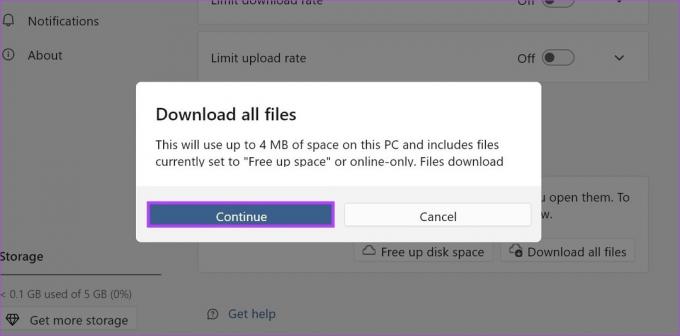
Это загрузит все доступные на данный момент файлы. Таким образом, устраняется необходимость загружать их каждый раз, когда вы впервые получаете доступ к файлу OneDrive на своем устройстве.
3. Сбросить OneDrive
Если вы все еще получаете код ошибки 0x80070194 в OneDrive, сброс приложения может помочь в ее устранении. Таким образом, все данные приложения будут сброшены, что устранит проблемы с приложением, возникающие из-за поврежденного кеша или любых других настроек приложения. Вот как это сделать с помощью команды «Выполнить».
Примечание: вы также можете сбросить OneDrive с помощью командной строки. Однако это немного сложнее, поэтому мы предлагаем использовать Run.
Шаг 1: Откройте окно «Выполнить» с помощью клавиши Windows + R.
Шаг 2: Затем введите следующую команду и используйте клавишу ввода или нажмите OK, чтобы выполнить ее.
%localappdata%\Microsoft\OneDrive\OneDrive.exe/reset

Шаг 3: Если это возвращает «Windows не может найти %localappdata%\Microsoft\OneDrive\OneDrive.exe/reset», откройте снова окно «Выполнить», введите следующую команду и нажмите клавишу ввода или нажмите «ОК», чтобы выполнить это.
%localappdata%\Microsoft\OneDrive\onedrive.exe
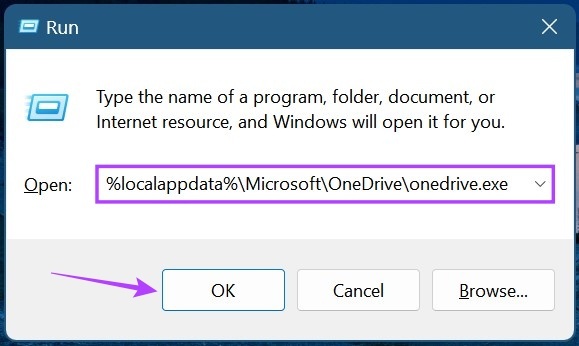
После сброса OneDrive откройте и проверьте, устранена ли ошибка OneDrive 0x80070194 в Windows 11.
Отмена связи с OneDrive приостановит синхронизацию учетной записи и выполнит выход, поскольку учетная запись будет удалена с вашего устройства. Затем повторно свяжите учетную запись, чтобы OneDrive был доступен на вашем устройстве. Это также может помочь в исправлении ошибок, связанных с синхронизацией, таких как код ошибки 0x80070194. Вот как это сделать.
Шаг 1: На панели задач щелкните значок OneDrive.
Шаг 2: Здесь нажмите на значок шестеренки.
Шаг 3: Затем нажмите «Настройки».
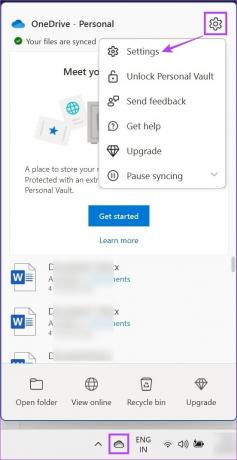
Шаг 4: Перейдите в учетную запись и нажмите «Отключить этот компьютер».

Шаг 5: Нажмите «Отключить учетную запись».

Шаг 6: После этого перезапустите OneDrive.
Шаг 7: Затем введите зарегистрированный идентификатор электронной почты и нажмите «Войти».

Шаг 8: Введите пароль учетной записи Microsoft и нажмите «Войти».
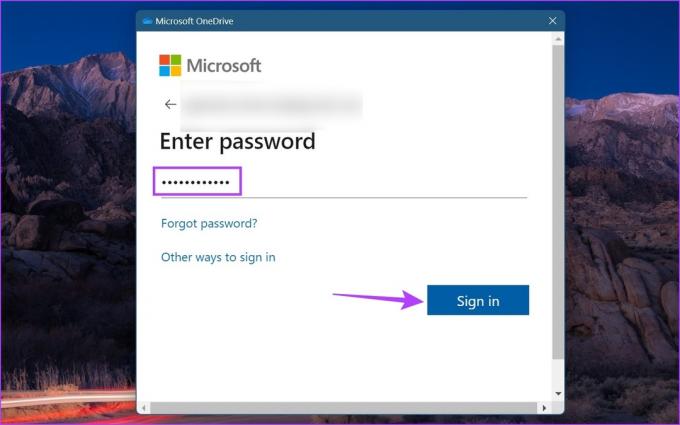
После входа перейдите в OneDrive и посмотрите, устранена ли ошибка или нет.
5. Удалите и переустановите OneDrive
Если у вас по-прежнему возникают проблемы с OneDrive, скорее всего, причиной может быть какая-то ошибочная настройка или плохое обновление. Хотя определение точной причины может быть сложной задачей, вы можете избежать этого, удалив и переустановив приложение OneDrive. Выполните следующие шаги, чтобы сделать это.
Шаг 1: Перейдите в поиск и введите Добавить или удалить программы. Затем откройте приложение из результатов поиска.

Шаг 2: Прокрутите вниз до Microsoft OneDrive. Затем нажмите на значок с тремя точками.
Шаг 3: Здесь нажмите «Удалить».
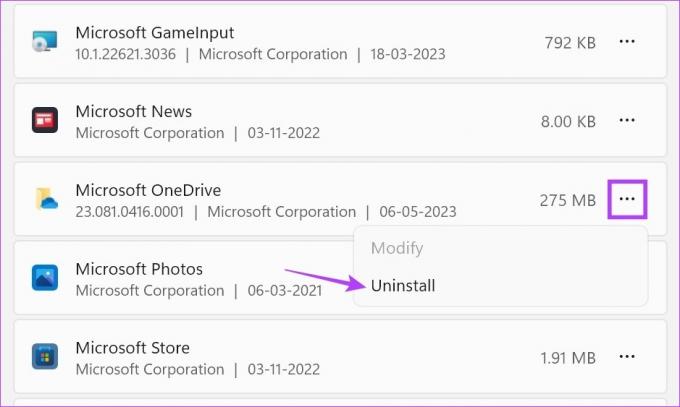
Шаг 4: Снова нажмите «Удалить».
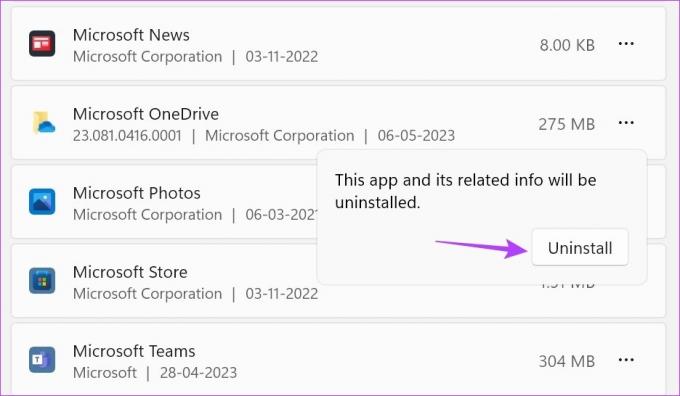
Подождите, пока приложение OneDrive будет удалено. Затем выполните следующие шаги, чтобы переустановить приложение еще раз.
Шаг 5: Откройте страницу OneDrive в Microsoft Store.
Получить OneDrive
Шаг 6: Здесь нажмите «Получить в магазине».

Шаг 7: Нажмите Получить.
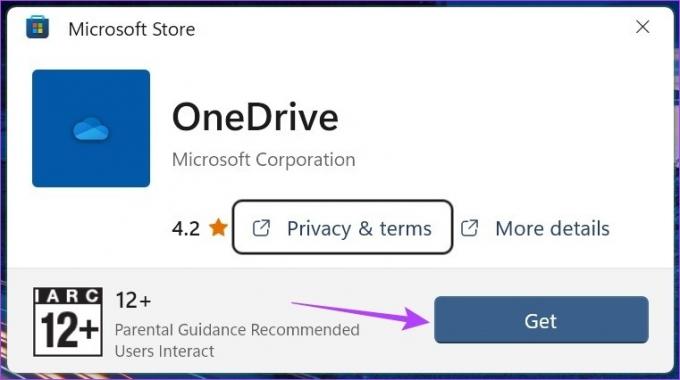
После переустановки приложения откройте OneDrive, снова войдите в систему и проверьте, устранена ли ошибка.
6. Проверить наличие Центра обновления Windows
Постоянные обновления помогают поддерживать актуальность вашего устройства, сохраняя при этом его совместимость со всеми установленными приложениями и службами. Это означает, что вы можете столкнуться с проблемой в OneDrive, если ваше устройство устарело. Чтобы это исправить, вот как вы можете вручную проверить наличие обновлений на вашем устройстве.
Шаг 1: Нажмите «Поиск» и введите Центр обновления Windows. Затем откройте приложение из результатов поиска.

Шаг 2: Здесь нажмите «Проверить наличие обновлений».

Если обновление доступно, оно начнет загружаться. После завершения загрузки следуйте инструкциям на экране, чтобы перезагрузить устройство и завершить установку обновлений. Если вы столкнулись с ошибкой во время обновления Windows, закройте окно и перезапустите процесс.
Однако, если обновление недоступно, проверьте наличие дополнительных обновлений. Вот как.
Шаг 3: На странице Центра обновления Windows прокрутите вниз и нажмите Дополнительные параметры.
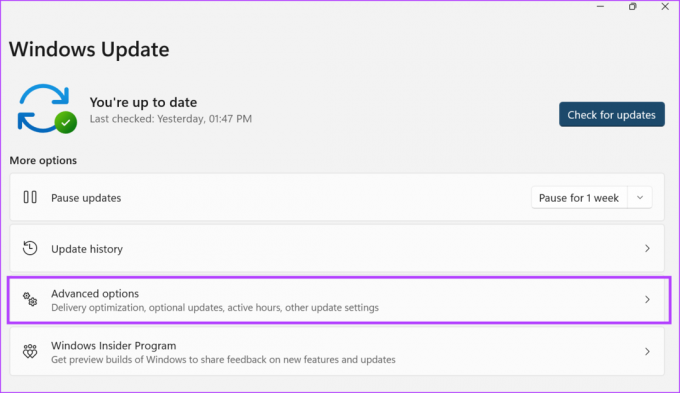
Шаг 4: Здесь перейдите в раздел «Дополнительные параметры» и нажмите «Необязательные обновления».
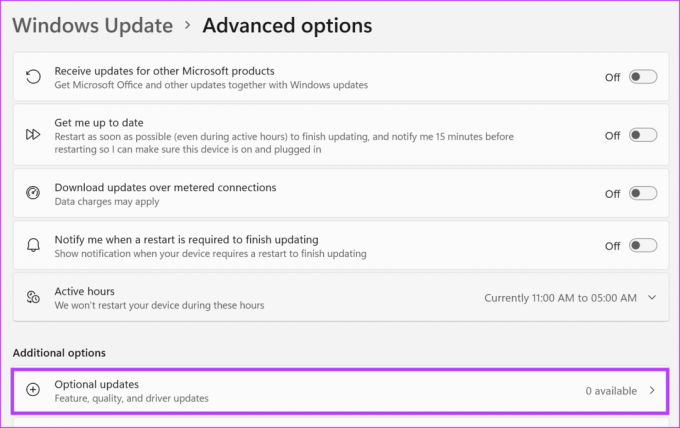
Если есть доступные обновления, завершите их установку. Затем перезагрузите систему и проверьте, исправлен ли код ошибки 0x80070194 в OneDrive.
Часто задаваемые вопросы об использовании OneDrive в Windows 11
Вы можете использовать Редактор реестра чтобы проверить, установлены ли для всех политик OneDrive идеальные значения. Если вы заметили что-то неуместное, вы можете внести необходимые изменения. Хотя это может помочь решить проблему с OneDrive, всегда рекомендуется использовать редактор реестра с осторожностью, поскольку любые нежелательные изменения могут привести к серьезным проблемам с Windows.
Ты можешь отключить OneDrive в Windows 11 отключив его разрешение на запуск при запуске. Для этого используйте клавиши Windows + I, чтобы открыть Настройки. Затем перейдите в «Приложения» из раздела меню и нажмите «Автозагрузка». Здесь отключите переключатель для OneDrive. Это остановит запуск OneDrive при запуске и остановит его работу в фоновом режиме, если не будет предложено.
Исправьте эти ошибки
Хотя OneDrive со временем улучшился, некоторые ошибки сохраняются. Итак, в этой статье мы кратко рассмотрели все способы, которые вы можете использовать для исправления ошибки OneDrive 0x80070194 в Windows 11. Вы можете перейти к нашей статье, если вы видите ошибка при открытии файлов в OneDrive в Windows.


